新中大客户端网上安装步骤
新中大G3-17.0-软件安装说明书
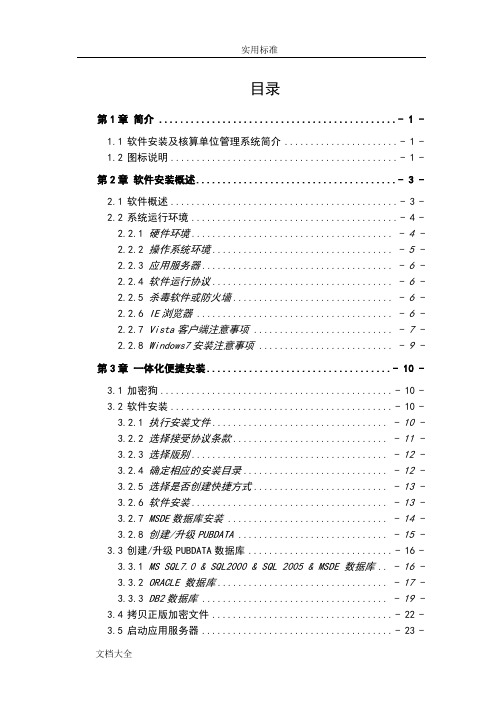
这是一个“提示”图标。它向您介绍软件中一些较隐蔽的功能。
这是一个“说明”图标。它对可能会引起您误解的问题进行解释。
这是一个“疑难解答”图标。它提醒您一些用户在操作过程中可能带来问题的操作。
第2章软件安装概述
2.1
新中大事行财务软件(G3)是新中大公司集成许多行政事业单位的需求,融合先进的金财工程管理思路,是当今行政事业财务管理软件中的佼佼者。它性能卓越,品质超前,凭借开发工具、过程控制和管理思想的先进性,牢牢占据了财政管理软件行业计算机技术的霸主地位,在一日千里的现代软件行业中始终充当行业技术领头羊的角色。
2.2
2.2.1
2.2.1.1
服务器:
主机:CPU最少主频1G,建议主频2G以上
内存:最少1G,建议2G以上
硬盘:40G或以上
客户端:
主机:P4 2.0以上
内存:最少512M,建议1G以上
硬盘:20G或以上剩余空间
2.2.1.2大型版:
服务器:
高端专用PC服务器,内存4G或以上,内存需要随用户数据量及账套数增加相应增加。
在升级安装前,注意一定要做好备份数据工作,以防意外!
2.2.7
客户端使用VISTA操作系统需先进行如下配置:
1、进入VISTA操作系统,打开控制面板,点击用户账户,
2、接着点击“打开或关闭用户账户控制”
3、去掉“使用用户账户控制(UAC)帮助保护你的计算机”的选择;
4、重新启动机器后,按正常步骤运行软件即可。
大型版:主要支持以下三种大型数据库:MS SQL Server、Oracle、DB2,其数据库一般建立在专用的数据服务器上,数据库服务器(网络操作系统)可选用LUNIX、Windows NT/2000/2003/2008或Unix等,该体系一般用于数据量较大、对数据库效率要求比较高的单位。
新中大ERP系统A312.0文档

A312.0操作手册一、客户端下载(ERP管理员操作)1、IE设置(方式一):打开IE浏览器,点击工具→INTERNET选项,点击‘INTERNET选项’出现‘INTERNET选项’设置窗口,点击‘隐私’去掉‘启用弹出窗口阻止程序’选项。
点击‘安全’,点击‘可信站点’,设置可信站点(服务器IP地址),点击‘安全’,点击‘INTERNET’→‘自定义级别’,全部启用即可点击‘安全’,点击‘本地INTRANET’→‘自定义级别’,全部启用即可2、IE设置(方式二):使用新中大工具(新中大医生.rar)进行IE设置,点击‘新中大医生.exe’出现软件医生,IE设置,此处可以设置信用站点和允许下载等信息。
输入‘http://服务器IP地址/A3’回车即可下载客户端,二、用户建立(HR管理人员操作)1、员工建立点击‘功能列表’→‘人力资源’→‘人事档案’→‘员工档案’→‘批量新建员工’,点击‘批量新建员工’,录入员工编号、姓名、性别、员工类型、证件类型、证件编号、员工状态、入职日期、职能机构,勾选’是否业务员’和‘是否同步创建用户’,提交即可。
2、员工用户赋权具有全部权限的操作员可以赋予用户权限,‘功能列表’→‘基础数据’→‘企业级权限中心’→‘授权管理’→‘用户授权’,点击‘用户授权’出现如下页面:点击‘某员工用户’→‘模块权限’,勾选各个模块权限,点击保存即可。
三、采购管理1、采购订单新增管理(采购员操作)点击‘功能列表’→‘供应链管理’→‘采购管理’→‘业务处理’→‘采购订单管理’点击‘采购订单管理’,出现‘采购订单列表’,点击‘新增’输入采购的供应商、订购方式‘直接采购’,采购部门、采购人员、订货日期,录入产品明细的数量、单价等信息,保存即可。
2、采购订单审批管理(部门经理操作)点击‘功能列表’→‘供应链管理’→‘采购管理’→‘业务处理’→‘采购订单管理’出现‘采购订单列表’,选择审核单据,点击‘审核’,出现审核页面,点击‘审核即可’。
新中大se9.0安装
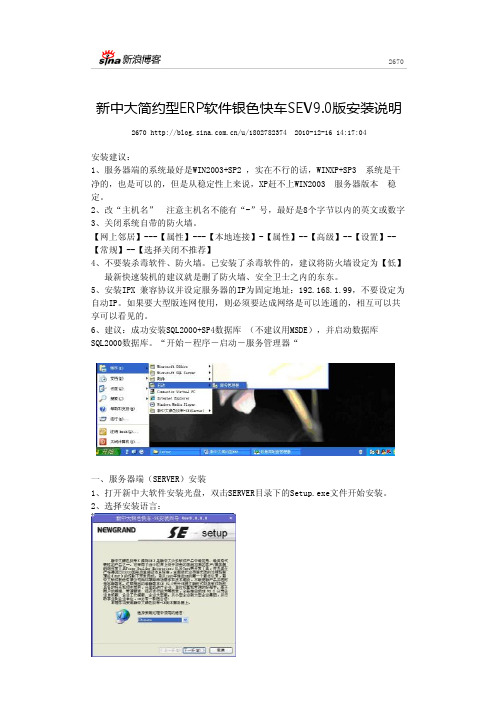
2670新中大简约型ERP软件银色快车SEV9.0版安装说明2670 /u/1802782374 2010-12-16 14:17:04安装建议:1、服务器端的系统最好是WIN2003+SP2 ,实在不行的话,WINXP+SP3 系统是干净的,也是可以的,但是从稳定性上来说,XP赶不上WIN2003 服务器版本 稳定。
2、改“主机名” 注意主机名不能有“-”号,最好是8个字节以内的英文或数字3、关闭系统自带的防火墙。
【网上邻居】---【属性】---【本地连接】-【属性】--【高级】--【设置】--【常规】--【选择关闭不推荐】4、不要装杀毒软件、防火墙。
已安装了杀毒软件的,建议将防火墙设定为【低】 最新快速装机的建议就是删了防火墙、安全卫士之内的东东。
5、安装IPX 兼容协议并设定服务器的IP为固定地址:192.168.1.99,不要设定为自动IP。
如果要大型版连网使用,则必须要达成网络是可以连通的,相互可以共享可以看见的。
6、建议:成功安装SQL2000+SP4数据库 (不建议用MSDE),并启动数据库SQL2000数据库。
“开始-程序-启动-服务管理器“一、服务器端(SERVER)安装1、打开新中大软件安装光盘,双击SERVER目录下的Setup.exe文件开始安装。
2、选择安装语言:3、点击“下一步”,系统提示closing service的提示后,显示新中大(newgrand)软件最终用户许可协议,选择“我接受协议中的全部条款”。
4、点击“下一步”,选择版类:“2-大型版”。
(工作组应是带20个账套以后,就会产生系统带不动的现象,如果会用到20个以上的账套时,建议用大型版)5、选择安装已经购买的模块和功能组件。
6、安装组件选择完毕,根据用户硬件和所购买软件所需的硬盘空间选定安装的盘符和目录。
建议选择非系统盘C盘外的盘符,如D盘,再选择安装在D盘的NG文件夹目录下,将默认的“\NGPOWERMidServer”改成“\NG \NGPOWERMidServer”。
01-新中大GE安装手册

GE11.0安装手册GE 安装流程图服务器环境服务器安装客户端安装数据库连接阶段Win server 系统(03/08/xp/win7)Setup.exe完成iis 安装Dotnet 安装SQLserver 数据库(2008/2005/2000)选择语言接受协议选择版本大型版/工作组版选择安装模块选择安装路径设置端口默认80生成桌面快捷方式以上内容最终确认安装netcall(可选)Dotnet 安装客户端IE 设置输入:服务器ip 地址/GE 登录选择安装路径GE 账套数据库管理数据库连接新建ngsoft 数据库新建操作账套1.服务器环境安装1.1安装dotnet在GE 安装包\tools\DotNet 文件夹下面,双击“dotnetfx35.exe ”,根据提示单击【下一步】按钮直到安装完成!1.2安装iisWin7以上版本操作系统中,已自带iis 安装程序,依次在“控制面板——程序——程序和功能——打开或关闭windows 功能”中找到“internet 信息服务——web 管理工具——iis6”勾选相关组件,单击【确定】按钮使其安装完成即可(图1.2-1)。
Win2003/xp 相关版本,需要插入系统光盘安装iis ,或者自行到网上下载安装!图1.2-11.3安装数据库数据库软件需要自行购买!数据库服务器可以与GE软件服务器(即应用服务器)公用同一台服务器,也可以分开,根据企业自身条件而定!建议安装SQL server 2008 R2版本数据库。
2.服务器安装2.1安装GE服务端主程序2.1.1双击GE安装包程序中的setup.exe,打开GE软件安装向导,首先需要选择安装的语言(图2.1-1),然后单击【下一步】按钮(本手册选择“简体中文”)。
图2.1-12.1.2 阅读《新中大(NEWGRANGD)软件最终用户许可协议》,了解用户的权利与义务后,勾选“我接受该协议中的全部条款”单击【下一步】按钮(图2.1-2):图2.1-22.1.3选择“基于演示目的的安装”然后选择“工作组版”或“大型版”,根据企业购买的软件版本序列号正确选择(图2.1-3):注:正版或演示版关键在于加密狗和加密文件,因此,即使您购买的是正版软件,此处选择“基于演示目的”也不影响您的正版权益,安装完成后替换正版加密文件即可(2.2中详细阐述)。
新中大软件安装1

新中大工会软件安装简要步骤一、先插入没有数字的光盘,双击GH7.0,点SERVER→INSTALL→NSSENER→SETUP ,点完后,屏幕右下角出现一图标即可。
退出回到SERVER界面,安装INSTALL旁的SETUP,点下一步,再下一步,这时选“新大中工会软件”,点“业务管理”的⊕,去除“工资及固定资产”项选号,然后再点击“财务会计”却除‘财务会计“项下的“分析系统”和“政策翻译”两项。
然后下一步,下一步,出现一对话框,点确定,安装.完成后在PUBDATA中的LOGPASS项内输入12345,选建立连接,关闭卸载的对话框.退出后,点“是,重新启机”。
二、重启后,再进入GH7.0 点CLIEN T→I6CLIENT下一步,→连接,下一步.再下一步,在对话框中选“新中大工会软件”.划钩,再下一步,确定完成.三、插入加密锁,放入光盘,显示GH.DAT,点右键复制,然后退出点开我的电脑中的C 盘,找到PROGRAM FILES文件夹→再打开找到NG文件夹打开→再打开NSSERVER文件夹,,在其旁边空白处点右键,选粘贴,然后点屏幕右下角的图标,点右键选择“刷新服务”一下。
点击桌面上的“新中大”图标,先账套管理,系统管理员密码入12345,点账套功能→新建账套→行业选“工会新会计制度”然后录入本单位信息。
账套建完。
进入财务处理系统,先选系统管理员,密码12345,点菜单中的“权限管理”选“增加”,姓名填录入员的名字。
这个录入员不能用出纳的名字,可以用自己的名字后面加个“录”点系统服务→更换操作员,选系统管理员,再点系统管理→权限管理---操作员权限管理,再下一个对话框中选财务方管的名字,点右侧的“修改”,去掉界面中的4个“录入”和“记账、结转权”然后存入退出。
点系统服务→更换操作员,选财务主管→系统管理→权限管理,再点---操作员权限管理,点录入员名字,点修改,点“全部赋予”,再去掉“审核权”。
关闭窗口。
新中大(帐套、帐务)笔记简易操作指南
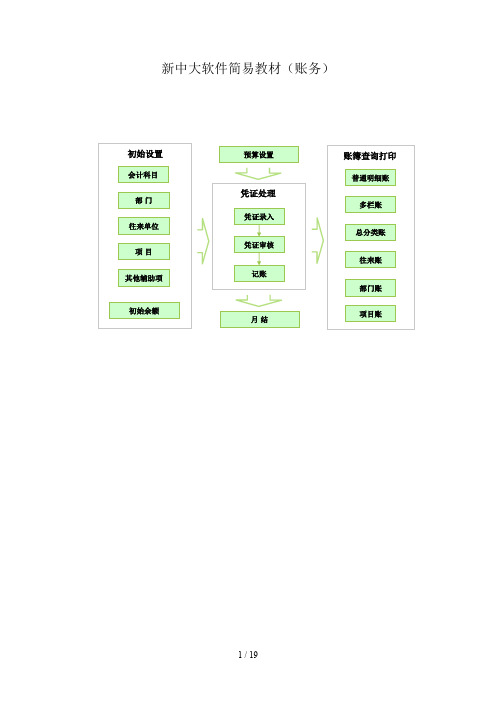
新中大软件简易教材(账务)目录(一)、软件登陆 (3)(二)、建账 (4)2.1 点击帐套管理 (4)2.2 新建账套 (4)(三)账务处理系统 (5)一、怎样进入账务处理系统 (5)1、初始设置 (5)二、日常账务(最重要) (10)2.1记账凭证录入 (11)2.2 凭证审核 (12)2.3、记账 (12)2.4 月结 (12)2.5 年结 (13)2.6 凭证的查询 (13)2.7 凭证的修改、删除 (14)2.8 凭证的打印 (14)2.9 账簿的查询打印 (15)2.10 辅助管理 (16)2.11 基础设置(凭证处理设置、凭证打印设置、帐页设置等) (16)2.12 系统服务 (17)2.13 系统管理 (17)2.14 怎样对已经审核后的凭证进行修改、删除? (18)2.15 怎样对已月结,已记帐的凭证进行修改删除 (18)2.16 关于数据备份\恢复 (18)2.17 上年度年结后新年度初始 (19)(一)、软件登陆用户在IE浏览器中输入http://24.18.82.199:8000/gsoftserver,回车后进入新中大系统。
(红色的IP处输入服务器IP地址)系统显示如下界面,并弹出一个路径选择窗口,由用户选择相应的财政管理平台存放路径。
点击确认,系统就会自动下载安装,完成弹出一个平台登陆界面。
若无法出现上个窗口,则修改IE浏览器的安全设置(打开IE,进入工具—Internet 选项—安全---自定义级别---将ActiveX控件和插件下的选项都改为提示然后确定)、用户登陆系统后需要选择或者输入相应的用户名与密码,并且选择相应的账套号与年度(帐套号选择可双击帐套选择那里的下拉框,会出现帐套号对应的帐套单位)(二)、建账2.1 点击帐套管理在工作管理平台左边的树形菜单中选择帐套管理,如果系统没有安装过帐套管理模块,则系统就会自动进行下载安装。
下载其他应用模块下载其他应用模块的功能与下载帐套管理的功能是一致的,在工作管理平台左边的树形菜单中选择相应模块,如果系统没有安装过对应的模块,则系统就会自动进行下载安装。
新中大G3-17.0-软件安装说明书
支持通过HTTP协议的WEB应用方式和通过ADO方式连接的C/S应用方式。
2.2.5
1、新中大加密验证服务器NSSERER使用36984端口,必须保证36984端口开放。
2、必须开放应用服务器所用端口,具体视客户情况而定。一般TOMCAT默认为8000.
3、如果客户端需要使用新中大桌面短信功能,则必须让36984端口畅通,防火墙应开启该端口;
图3.34
请务必在允许保存密码选项处打上钩。
ORACLE数据库服务端SID与ORACLE客户端服务名必须保持一致。
如果在配置过程中测试连接连接不上,出现ORA—12514错误,主要是服务名解析不到造成的,可以通过在hosts文件配置IP地址 ORACLE服务名解决。示例如下:
图3.35
如果在配置ORACLE数据库连接时出现如下图所示错误
这是一个“注意”图标。它提醒您注提示意各种需要特别注意的因素或一些有趣的事情。
这是一个“提示”图标。它向您介绍软件中一些较隐蔽的功能。
这是一个“说明”图标。它对可能会引起您误解的问题进行解释。
这是一个“疑难解答”图标。它提醒您一些用户在操作过程中可能带来问题的操作。
第2章软件安装概述
2.1
新中大事行财务软件(G3)是新中大公司集成许多行政事业单位的需求,融合先进的金财工程管理思路,是当今行政事业财务管理软件中的佼佼者。它性能卓越,品质超前,凭借开发工具、过程控制和管理思想的先进性,牢牢占据了财政管理软件行业计算机技术的霸主地位,在一日千里的现代软件行业中始终充当行业技术领头羊的角色。
4、如果客户端程序采用ADO方式连接,那么还需要序。
2.2.6
运行新中大软件的客户机的IE版本必须保证是IE6或者以让上,IE版本的检查方法为:打开IE,点击进入“帮助 \ 关于Internet Explore(A)”菜单,即可看到当前的版本号。
关于新中大软件在windows8上的安装说明
Win 8 安装解决方案产品中心评测部 2012年12月29日说明:本解决方案适用于新中大产品12.1之前的版本,在Windows 8上的客户端安装以及Windows Server 2012上的服务端安装实现。
对于12.1以后的产品,技术中心会对平台进行升级,无需此解决方案。
—一评测部董华俊目录一、概述................................................................................................. 错误!未定义书签。
二、Windows 8 安装新中大软件解决方案...................................... 错误!未定义书签。
1.Windows 8安装新中大软件客户端........................................... 错误!未定义书签。
2.Windows Server 2012 安装新中大软件服务端 ..................... 错误!未定义书签。
一、概述Windows 8和Windows Server 2012在系统的权限上进行了调整,原本只要创建新用户,并且将该用户添加到Administators组中,然后在用户账户中,选择用户账户控制设置(UAC),降低到从不通知,即可以对操作系统掌握所有操作权限。
但从Windows 8和Windows Server 2012开始,微软调整了权限策略,设置了所谓的System系统权限,并且将这个权限提升到Administators组之上,也就是说我们用以前的方式去获得系统的所有权限,是行不通了。
因此,我们必须另辟蹊径,寻找新的解决方案,于是,此解决方案便横空出世了。
二、Windows 8 安装新中大软件解决方案以下将以图文教程的方式向您阐述如何在windows 8系统上安装新中大软件。
SE-10000-SETUP-软件产品安装说明
新中大软件股份有限公司< SE-[10000]-软件安装发版说明>版本 <1.0>修订历史记录目录1.简介41.1目的41.2范围41.3定义、首字母缩写词和缩略语41.4参考资料42.数据库及平台42.1硬件环境42.2操作系统环境42.2.1数据库服务器:42.3数据库53.安装准备工作53.1加密锁安装53.2对产品升级、增加模块、产品安装的影响53.3安装环境54.软件安装54.1安装前的准备54.2SERVER端安装64.3客户端(client)安装114.4拷贝正版验证文件115.模块的更新改造126.缺陷改进127.接口变动128.性能129.特殊事项121.简介1.1目的SE8100采用了无驱锁进行加密验证,自动打开36984端口,并且在MSDE数据库用户的安装上进行大量的方便性改造,有一定变动,故特地编写此发版说明进行相应说明.。
1.2范围本文档的主要是针对本版本软件的安装进行说明,适用于公司内部的市场销售人员、技术支持人员。
具体针对客户使用的详细操作使用说明在用户手册和系统帮助中说明。
1.3定义、首字母缩写词和缩略语1.4参考资料2.数据库及平台2.1硬件环境工作组版:服务器:主机:PⅡ400或以上,建议PIII500以上内存:256M或以上硬盘:1GM或以上工作站:主机:PII300或以上,建议PII400以上内存:128M或以上硬盘:500M或以上大型版:服务器:高端专用PC服务器或小型机工作站:主机:PII300或以上,建议PII400以上内存:128M或以上硬盘:500M或以上其他配件如显示器、打印机、鼠标等,一般无特殊要求,只要操作系统本身支持即可。
要求有USB口或并行口(即打印机接口),供加密锁插入。
2.2操作系统环境2.2.1数据库服务器:软件支持的服务器操作系统有:Windows NT/2000/2003、UNIX、NetWare,Linux等。
新中大操作流程
新中大操作流程新中大软件操作流程说明:蓝色字体为软件按钮专有名词,红色字体为强调点1. 进帐套管理,系统管理员密码是12345,点帐套功能→建立帐套。
注意行业和建帐日期不能错,这两项以后不能更改。
如果企业会计科目代码用的是四位数,应该选第21项:企业会计制度,建帐日期为开始用电脑做帐的日期。
2. 以系统管理员身份进入系统管理,点权限管理→操作员权限管理,点增加添加一个操作人员,应该在是否财务主管选项上打钩。
注意:添加一个人员必须分两步:(1)、以系统管理员的身份添加一个人员(2)、仍然以系统管理员的身份选中该操作员,点修改,输入密码12345,进入权限设置,一般点全部赋予,但为安全起见,暂不赋予恢复权限。
3. 进帐务处理系统→初始设置进行初始化工作。
在初始化结束以后不能更改的是:凭证类型、科目宽度、往来帐款期初明细等。
可以更改或增删的是会计科目、往来单位通讯录、部门名称、科目余额如果与数量或往来单位有关的则不能更改。
应该注意的是与往来单位有关的科目如应收帐款、应付帐款等下面不用设置明细科目。
增加好明细科目后,点科目及余额初始→初始科目余额录入科目期初余额。
利润类科目如管理费用、财务费用等应该录入借方累计和贷方累计。
与数量有关的科目点内容切换→录入数量,录入期初数量。
往来单位通讯录中单位不需分类,地区号码统一是0001,注意:如果某个单位既是客户,又是供应商,只要录入一次即可。
往来单位通讯录做好后,在初始往来单位帐这里选中相应的科目点只录入期初余额录入往来单位明细帐。
4.点初始化完成→初始化完成确认。
软件提示是否备份,点确定做备份。
5.进入日常帐务→基础设置→凭证处理设置,按照会计自己的习惯设置软件怎样操作。
记得在凭证处理方式选项中应该选先审核后出纳,第3、4项应打钩。
以上5项我们会在初次安装软件时帮助会计做好。
6.点日常帐务→凭证处理→记帐凭证录入,开始录入凭证。
在录入的过程中如果发现要增加或修改会计科目、部门、往来单位录可以在辅助管理中做。
- 1、下载文档前请自行甄别文档内容的完整性,平台不提供额外的编辑、内容补充、找答案等附加服务。
- 2、"仅部分预览"的文档,不可在线预览部分如存在完整性等问题,可反馈申请退款(可完整预览的文档不适用该条件!)。
- 3、如文档侵犯您的权益,请联系客服反馈,我们会尽快为您处理(人工客服工作时间:9:00-18:30)。
新中大客户端网上安装步骤 一、浏览器的设置
打开IE 浏览器,
器菜单栏上的工具项
,点
Intermet 选项,出现下面的窗口
1、点安全----可信站点-----站点,在栏位中输入http://58.220.241.108 (VPN 内网输入http://10.10.10.12,)也可以都输进去,点添加。
去除
中的
后点关闭。
2、返回上一页面点击
在设置中找到所有的有ActiveX项,全部改成启用(仔细找,有许多项),改好后点确定
3、点击隐私,去除前面的钩后点设置,确定后退出
二、安装.net Framework在IE浏览器的地址栏中输入http://58.220.241.108/i6p
如有这个提示可按确定下载,下载后按提示开始安装。
(也可以与信息化小组联系发送这个文件)
下载结束如图
开始安装如图
点上
点安装至结束。
三、重新打开IE,在IE浏览器的地址栏中输入http://58.220.241.108/i6p 出现
,
将C改为D或E点确认,下载安装至结束
可能出现的问题:
1、WIN7或VISTA系统可能出现的APP144.dll错误
2、开始--控制面版---用户帐户---更改用帐户控制设置改为从不通知
3、出现下图的报错
4、
一般是.NET 2.0出错
装一下NET Frame2.0
5、出现下图的报错
如果是外网,先打开登录页面
点高级,将连接方式由TCP改成HTTP
Welcome To Download !!!
欢迎您的下载,资料仅供参考!。
